WinDbg怎么用?
Posted
tags:
篇首语:本文由小常识网(cha138.com)小编为大家整理,主要介绍了WinDbg怎么用?相关的知识,希望对你有一定的参考价值。
dmp文件需要用Windbg软件分析。
需要为Windbg软件设置符号表路径,作为蓝屏原因分析数据库,否则软件将没有作用。单击File--选择Symbol File Path,在弹出的对话框Symbol Path文本框中输入SRV*C:\\Symbols*http://msdl.microsoft.com/download/symbols,单击OK。
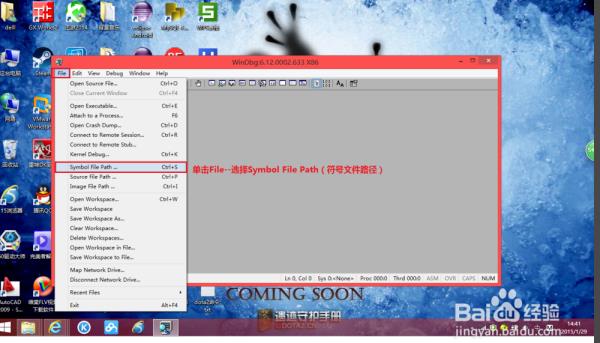

设置完毕后单击File--选择Open Crash Dump来打开蓝屏文件,在弹出的对话框中点选到C:\\Windows\\Minidump文件夹,单击我们要分析的蓝屏文件,单击打开。

在弹出的对话框Save Information for workspace?(是否保存信息到工作区)中单击Yes。(如果下次不想再被提示,可以勾选Don't ask again in the WinDbg session)。
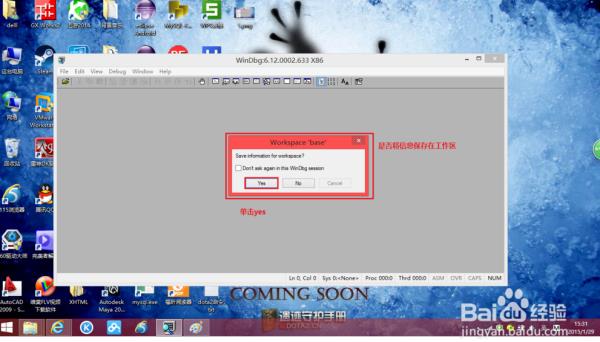
接下来就是对文件进行分析,这需要一定的经验和知识。这里我们着重可以看一下System Uptime(开机时间)和Probably Caused By(可能引起故障的原因是)。

需要进一步分析,可以单击!analyze -v,此时我们可以从中提取到蓝屏错误代码和引起蓝屏的程序名称,再通过网络搜索这些程序名和代码等方式弄清原因。
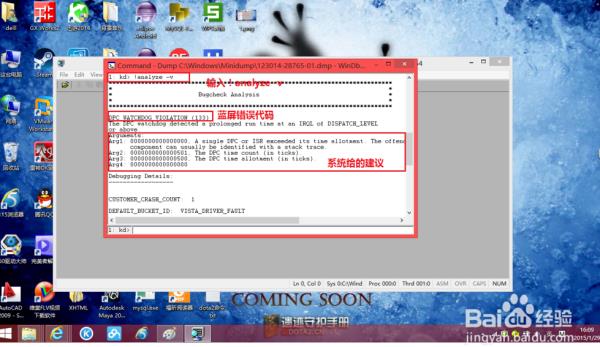
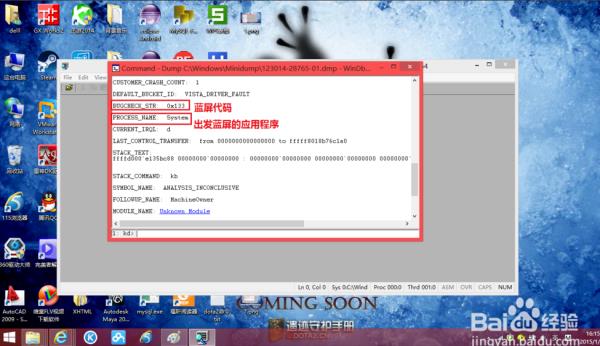
? 在机器B上启动一个调试窗口(Debug Session)。你可以直接在Windbg下运行一个程序或者将Windbg附加(Attach)到一个进程。? 在机器B的Windbg命令窗口上启动一个远程调试接口(remote):.server npipe:pipe=PIPE_NAMEPIPE_NAME是该接口的名字。? 在机器A上运行:windbg –remote npipe:server=SERVER_NAME,pipe=PIPE_NAMESERVER_NAME是机器B的名字。Dump文件调试:如果在你的客户的机器上出现问题,你可能不能使用远程调试来解决问题。你可以要求你的用户将Windbg附加到出现问题的进程上,然后在命令窗口中输入:
.dump /ma File Name创建一个Dump文件。在得到Dump文件后,使用如下的命令来打开它:windbg –z DUMP_FILE_NAME本地进程调试:你可以在Windbg下直接运行一个程序:
Windbg “path to executable” arguments 也可以将Windbg附加到一个正在运行的程序: Windbg –p “process id” Windbg –pn “process name” 注意有一种非侵入(Noninvasive)模式可以用来检查一个进程的状态并不进程的执行。当然在这种模式下无法控制被调试程序的执行。这种模式也可以用于查看一个已经在Debugger控制下运行的进程。具体命令如下: Windbg –pv –p “process id” Windbg –pv –pn “process name” 调试多个进程和线程如果你想控制一个进程以及它的子进程的执行,在Windbg的命令行上加上-o选项。Windbg中还有一个新的命令.childdbg 可以用来控制子进程的调试。如果你同时调试几个进程,可以使用 | 命令来显示并切换到不同的进程。在同一个进程中可能有多个线程。~命令可以用来显示和切换线程。调试前的必备工作在开始调试前首先要做的工作是设置好符号(Symbols)路径。没有符号,你看到的调用堆栈基本上毫无意义。Microsoft的操作系统符号文件(PDB)是对外公开的。另外请注意在编译你自己的程序选择生成PDB文件的选项。如果设置好符号路径后,调用堆栈看起来还是不对。可以使用lm, !sym noisy, !reload 等命令来验证符号路径是否正确。Windbg也支持源码级的调试。在开始源码调试前,你需要用.srcpath设置源代码路径。如果你是在生成所执行代码的机器上进行调试,符号文件中的源码路径会指向正确的位置,所以不需要设置源代码路径。如果所执行代码是在另一台机器上生成的,你可以将所用的源码拷贝(保持原有的目录结构)的一个可以访问的文件夹(可以是网络路径)并将源代码路径设为该文件夹的路径。注意如果是远程调试,你需要使用.lsrcpath来设置源码路径。静态命令:显示调用堆栈:在连接到一个调试窗口后,首先要知道的就是程序当前的执行情况k* 命令显示当前线程的堆栈。~*kb会显示所有线程的调用堆栈。如果堆栈太长,Windbg只会显示堆栈的一部分。.kframes可以用来设置缺省显示框架数。显示局部变量:接下来要做通常是用dv显示局部变量的信息。CTRL+ALT+V可以切换到更详细的显示模式。关于dv要注意的是在优化过的代码中dv的输出极有可能是不准确的。这时后你能做的就是阅读汇编代码来发现你感兴趣的值是否存储在寄存器中或堆栈上。有时后当前的框架(Frame)上可能找不到你想知道的数据。如果该数据是作为参数传到当前的方法中的,可以读一读上一个或几个框架的汇编代码,有可能该数据还在堆栈的某个地址上。静态变量是储存在固定地址中的,所以找出静态变量的值较为容易。.Frame(或者在调用堆栈窗口中双击)可以用来切换当前的框架。注意dv命令显示的是当前框架的内容。你也可在watch窗口中观察局部变量的值。显示类和链表: dt可以显示数据结构。比如dt PEB 会显示操作系统进程结构。在后面跟上一个进程结构的地址会显示该结构的详细信息:dt PEB 7ffdf000。Dl命令可以显示一些特定的链表结构。显示当前线程的错误值:!gle会显示当前线程的上一个错误值和状态值。!error命令可以解码HRESULT。搜索或修改内存:使用s 命令来搜索字节,字或双字,QWORD或字符串。使用e命令来修改内存。计算表达式:?命令可以用来进行计算。关于表达式的格式请参照帮助文档。使用n命令来切换输入数字的进制。显示当前线程,进程和模块信息:!teb显示当前线程的环境信息。最常见的用途是查看当前线程堆栈的起始地址,然后在堆栈中搜索值。!peb显示当前进程的环境信息,比如执行文件的路径等等。lm显示进程中加载的模块信息。显示寄存器的值:r命令可以显示和修改寄存器的值。如果要在表达式中使用寄存器的值,在寄存器名前加@符号(比如@eax)。显示最相近的符号:ln Address。如果你有一个C++对象的指针,可以用来ln来查看该对象类型。 查找符号:x命令可以用来查找全局变量的地址或过程的地址。x命令支持匹配符号。x kernel32!*显示Kernel32.dll中的所有可见变量,数据结构和过程。查看lock:!locks显示各线程的锁资源使用情况。对调试死锁很有用。查看handle:!handle显示句柄信息。如果一段代码导致句柄泄漏,你只需要在代码执行前后使用!handle命令并比较两次输出的区别。有一个命令!htrace对调试与句柄有关的Bug非常有用。在开始调试前输入:!htrace –enable 然后在调试过程中使用!htrace handle_value 来显示所有与该句柄有关的调用堆栈。显示汇编代码:u。程序执行控制命令:设置代码断点:bp/bu/bm 可以用来设置代码断点。你可以指定断点被跳过的次数。假设一段代码KERNEL32!SetLastError在运行很多次后会出错,你可以设置如下断点: bp KERNEL32!SetLastError 0x100.在出错后使用bl 来显示断点信息(注意粗体显示的值):0 e 77e7a3b0 004f (0100) 0:*** KERNEL32!SetLastError重新启动调试(.restart命令)并设置如下的断点:bp Kernel32!SetLastError 0x100-0x4fDebugger会停在出错前最后一次调用该过程的地方。你可以指定断点被激活时Debugger应当执行的命令串。在该命令串中使用J命令可以用来设置条件断点:bp `mysource.cpp:143` "j (poi(MyVar)”0n20) ''; 'g' "上面的断点只在MyVar的值大于32时被激活(g命令条件断点的用途极为广泛。你可以指定一个断点只在特殊的情况下被激活,比如传入的参数满足一定的条件,调用者是某个特殊的过程,某个全局变量被设为特殊的值等等。设置内存断点:ba可以用来设置内存断点。调试过程中一个常见的问题是跟踪某些数据的变化。如下的断点:ba w4 0x40000000 "kb; g"可以打印出所有修改0x40000000的调用堆栈。控制程序执行:p, pa,t, ta等命令可以用来控制程序的执行。控制异常和事件处理:Debugger的缺省设置是跳过首次异常(first chance expcetion),在二次异常(second chance exception)时中断程序的执行。sx命令显示Debugger的设置。sxe和sxd可以改变Debugger的设置。 sxe clr可以控制Debugger在托管异常发生时中断程序的执行。常用的Debugger事件有: av 访问异常 eh C++异常 clr 托管异常 ld 模块加载-c 选项可以用来指定在事件发生时执行的调试命令。
以上是关于WinDbg怎么用?的主要内容,如果未能解决你的问题,请参考以下文章
怎么设置symbol file path,可以不用每次打开windbg都需要去设置